როგორ გამოვიყენოთ iPhone, როგორც Google TV დისტანციური
Miscellanea / / April 06, 2023
Google TV აპი საშუალებას გაძლევთ შეიძინოთ ან იქირაოთ ფილმები Android-სა და iPhone-ზე. ისევე როგორც შენ შეგიძლია გამოიყენეთ თქვენი ტელეფონი Fire TV-ის დისტანციურად, Google TV აპი ასევე გაძლევთ საშუალებას გამოიყენოთ თქვენი ტელეფონი დისტანციურად. ეს Google TV ფუნქცია ხელმისაწვდომია მხოლოდ Android-ის მომხმარებლებისთვის. მაგრამ მოგვიანებით, ის ხელმისაწვდომი გახდა iPhone მომხმარებლებისთვისაც.

ამ პოსტში ჩვენ გაჩვენებთ, თუ როგორ შეგიძლიათ გამოიყენოთ თქვენი iPhone Google TV დისტანციურად. გაითვალისწინეთ, რომ თქვენ უნდა გქონდეთ Android TV Google TV ინტერფეისით ან თქვენს ტელევიზორთან დაკავშირებული Google TV ჭკვიანი ჯოხი.
როგორ დავაყენოთ Google TV აპი iPhone-ზე
მოდით, ჯერ გაჩვენოთ, როგორ ჩამოტვირთოთ და დააყენოთ Google TV აპი თქვენს iPhone-ზე. თუ უკვე დაინსტალირებული გაქვთ აპლიკაცია, დარწმუნდით, რომ იყენებთ მის უახლეს ვერსიას თქვენს iPhone-ზე.
Ნაბიჯი 1: გახსენით App Store თქვენს iPhone-ზე.
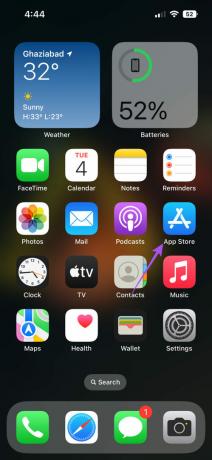
ნაბიჯი 2: Ძებნა Google TV.
ნაბიჯი 3: ჩამოტვირთეთ და დააინსტალირეთ აპლიკაცია.

ნაბიჯი 4: გახსენით აპლიკაცია თქვენს iPhone-ზე დაინსტალირების შემდეგ.

ნაბიჯი 5: შეეხეთ „განაგრძეთ როგორც“ ბოლოში, რათა შეხვიდეთ თქვენი Google ანგარიშით.

ნაბიჯი 6: შეეხეთ გაგრძელებას.

ნაბიჯი 7: თქვენ შეგიძლიათ აირჩიოთ თქვენთვის სასურველი ნაკადის სერვისები ვარიანტების სიიდან, რომ იყოთ ინფორმირებული უახლესი გამოშვებების შესახებ. შემდეგ შეეხეთ შესრულებულია ქვედა მარჯვენა კუთხეში.

აპლიკაციის დაინსტალირების შემდეგ, თქვენ მოგეთხოვებათ „იპოვეთ და დაუკავშირდით მოწყობილობებს თქვენს ლოკალურ ქსელში“. იხილეთ ჩვენი პოსტი, თუ როგორ უნდა მართეთ აპები, რომლებიც წვდებიან ლოკალურ ქსელებს თქვენს iPhone-ზე.
როგორ დავაყენოთ Google TV დისტანციური პულტი iPhone-ზე
აპის დაინსტალირების შემდეგ აი, როგორ შეგიძლიათ გამოიყენოთ თქვენი iPhone, როგორც Google TV დისტანციური მართვის პულტი Google TV აპის გამოყენებით.
Ნაბიჯი 1: გახსენით Google TV აპი თქვენს iPhone-ზე.

ნაბიჯი 2: შეეხეთ ტელევიზორის პულტს ქვედა მარჯვენა კუთხეში.

ნაბიჯი 3: შეეხეთ მოწყობილობის არჩევას ზედა მარცხენა კუთხეში.

აპი ავტომატურად დაიწყებს თქვენი Google TV-ს ძიებას. დარწმუნდით, რომ თქვენი ტელევიზორი და iPhone დაკავშირებულია იმავე Wi-Fi ქსელთან.
ნაბიჯი 4: აირჩიეთ თქვენი Google TV მოწყობილობის სახელი ბოლოში.

ნაბიჯი 5: შეიყვანეთ 6-სიმბოლოიანი კოდის ჩვენება თქვენს ტელევიზორის ეკრანზე Google TV აპში.

ნაბიჯი 6: პროცესის დასასრულებლად შეეხეთ დაწყვილებას.

ახლა იხილავთ Google TV დისტანციური ინტერფეისს თქვენს iPhone-ზე. დასაწყებად შეეხეთ ან გადაფურცლეთ ნავიგაციის ზონას.

თქვენ შეგიძლიათ მართოთ სხვადასხვა ფუნქციები Google TV დისტანციური აპიდან, როგორიცაა ხმის დონის შეცვლა, აუდიოს დადუმება და მთავარ გვერდზე გადასვლა.

თქვენ ასევე შეგიძლიათ გაუშვათ Google ასისტენტი Google TV დისტანციური აპის გამოყენებით. შეეხეთ Google Assistant-ის ხატულას და მიეცით აპს წვდომა თქვენი iPhone-ის მიკროფონზე აუდიო ბრძანებების მისაცემად.


ბონუს რჩევა – შეცვალეთ ნავიგაციის კონტროლის განლაგება Google TV აპში
აი, როგორ შეგიძლიათ შეცვალოთ ნავიგაციის კონტროლის განლაგება Google TV დისტანციური მართვის აპში თქვენს iPhone-ზე.
Ნაბიჯი 1: გახსენით Google TV აპი თქვენს iPhone-ზე.

ნაბიჯი 2: შეაერთეთ თქვენი Google TV მოწყობილობა აპთან.

ნაბიჯი 3: შეიყვანეთ 6-სიმბოლოიანი კოდის ჩვენება თქვენს ტელევიზორის ეკრანზე Google TV აპში.

ნაბიჯი 4: შეეხეთ დაწყვილებას თქვენი iPhone-ის დასაკავშირებლად.

ნაბიჯი 5: როგორც კი ეკრანზე გამოჩნდება დისტანციური ინტერფეისი, შეეხეთ სამ წერტილს ზედა მარჯვენა კუთხეში.

ნაბიჯი 6: აირჩიეთ D-pad კონტროლი.

ახლა აპში ნახავთ ნავიგაციის ახალ განლაგებას. თქვენ ყოველთვის შეგიძლიათ დაუბრუნდეთ ნაგულისხმევ განლაგებას იმავე ნაბიჯების გამოყენებით.
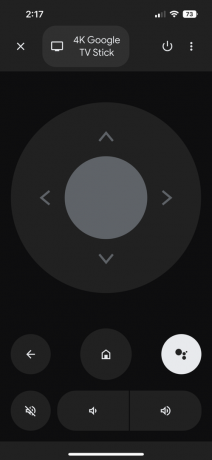
როგორ ამოიღოთ მოწყობილობა Google TV დისტანციური აპიდან
თუ გსურთ თქვენი Google TV მოწყობილობის ამოღება დისტანციური აპიდან, აი, როგორ გააკეთოთ ეს.
Ნაბიჯი 1: Google TV აპში შეეხეთ თქვენი მოწყობილობის სახელს ზედა მარჯვენა კუთხეში.

ნაბიჯი 2: შეეხეთ X ხატულას თქვენი მოწყობილობის სახელის გვერდით ქვედა მარჯვენა კუთხეში.

ნაბიჯი 3: თქვენი მოწყობილობის ამოღების შემდეგ, შეეხეთ X ხატულას ზედა მარცხენა კუთხეში დისტანციური დაყენებიდან გასასვლელად.
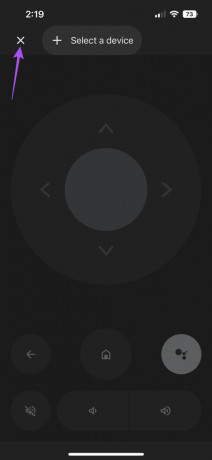
აიღეთ კონტროლი Google TV-ზე
Google TV ინტერფეისს მოაქვს მრავალი გაუმჯობესება დიზაინსა და რეაგირებაში წინა Android TV ინტერფეისთან შედარებით. Google TV აპი გაძლევთ საშუალებას გამოიყენოთ თქვენი iPhone დისტანციურად. თქვენ ყოველთვის უნდა დარწმუნდეთ, რომ თქვენს iPhone-ს პირდაპირ ტელევიზორისკენ მიმართავთ, რათა თავიდან აიცილოთ კავშირის პრობლემები თქვენი გამოყენების დროს. ჩვენ ასევე გავაკეთეთ პოსტი, სადაც განვმარტავთ განსხვავება მონიტორსა და ტელევიზორს შორის და რომელს აირჩევთ თქვენი საჭიროებისთვის.
ბოლოს განახლდა 2022 წლის 05 ოქტომბერს
ზემოთ მოყვანილი სტატია შეიძლება შეიცავდეს შვილობილი ბმულებს, რომლებიც დაგეხმარებათ Guiding Tech-ის მხარდაჭერაში. თუმცა, ეს არ იმოქმედებს ჩვენს სარედაქციო მთლიანობაზე. შინაარსი რჩება მიუკერძოებელი და ავთენტური.
ᲘᲪᲝᲓᲘ
iPhone 5s არის Apple-ის ერთ-ერთი ყველაზე პოპულარული ტელეფონი, 2013 წლიდან 70 მილიონზე მეტი გაყიდული ერთეულით.
Დაწერილია
პაურუშ ჩაუდარი
ტექნოლოგიების სამყაროს დემისტიფიკაცია უმარტივესი გზით და ყოველდღიური პრობლემების გადაჭრა, რომლებიც დაკავშირებულია სმარტფონებთან, ლეპტოპებთან, ტელევიზორებთან და კონტენტის სტრიმინგის პლატფორმებთან.



